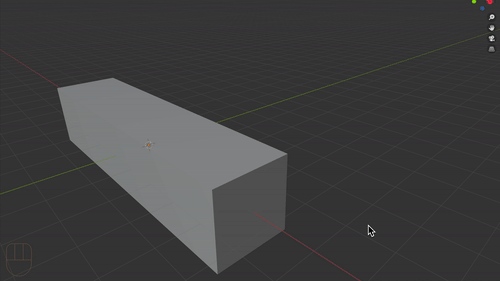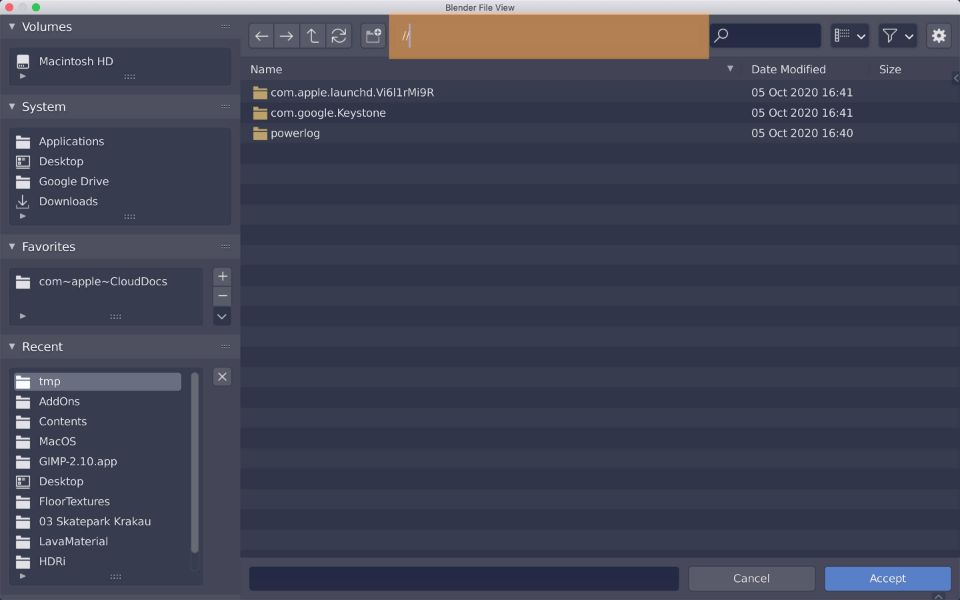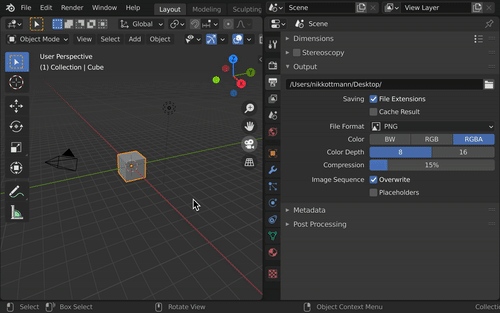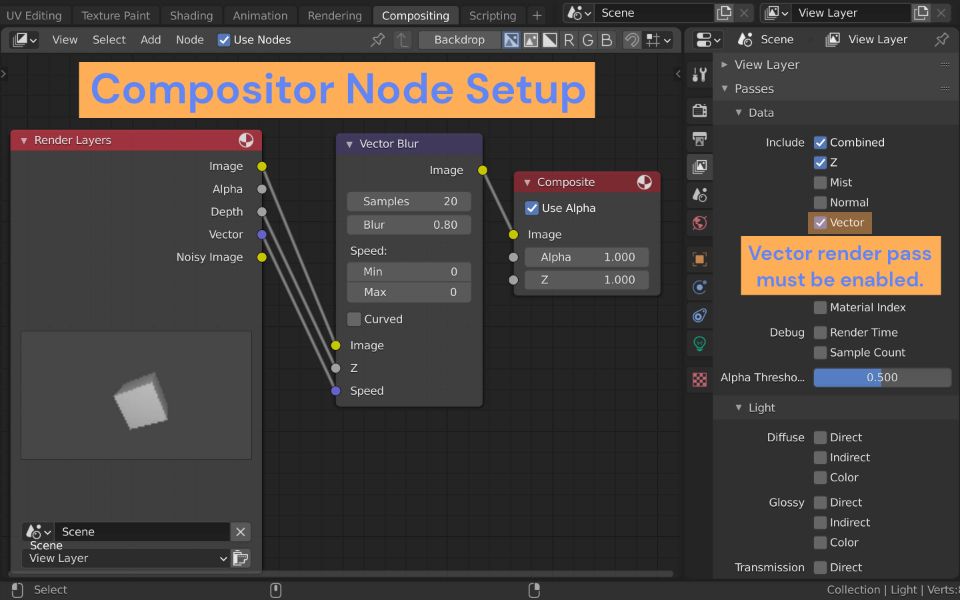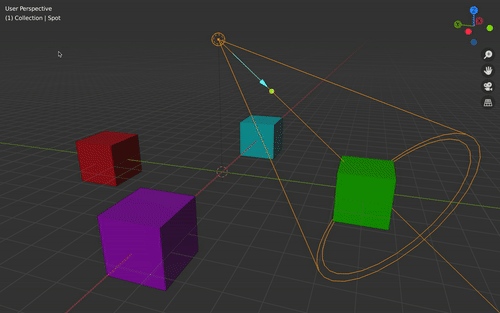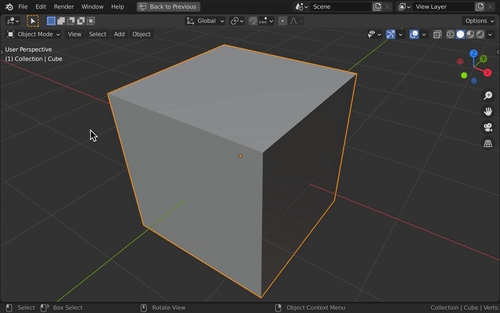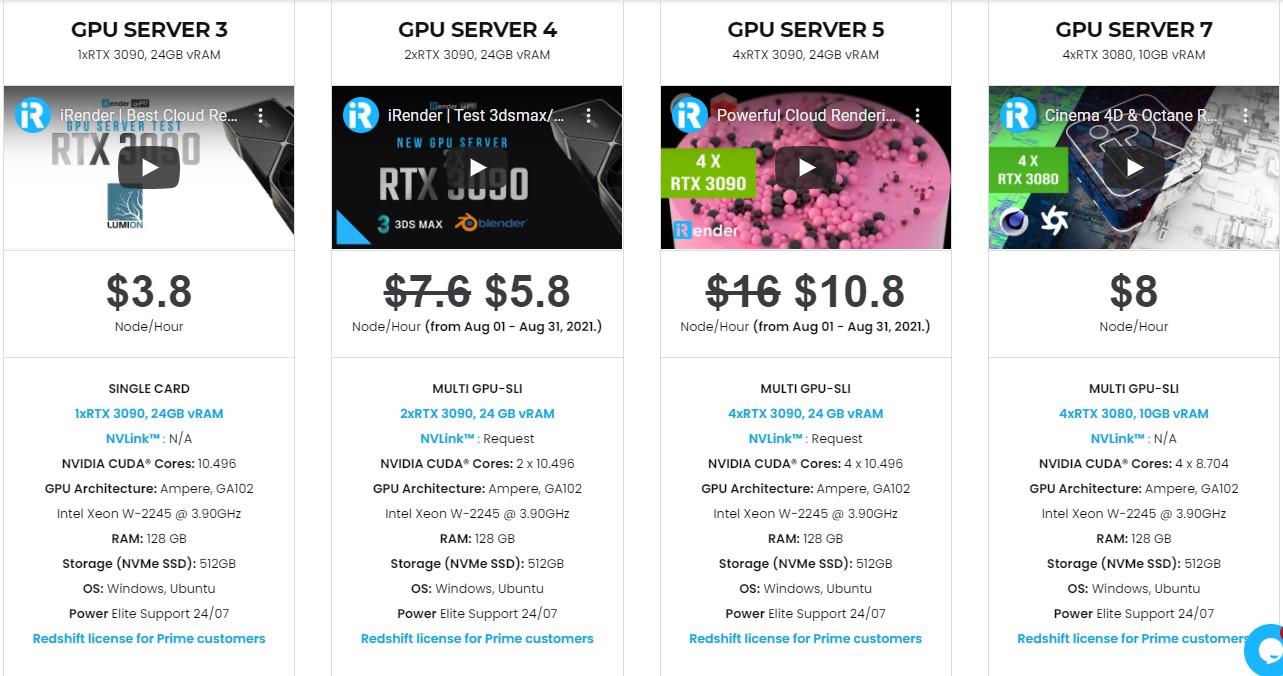Mẹo và Phím tắt trong Blender để tăng tốc Quy trình làm việc 3D của bạn
Khả năng sáng tạo trong Blender là vô tận và việc bắt tay vào các dự án mới thật thú vị. Thật không may, cũng có những vấn đề kỹ thuật gây khó khăn trong quá trình làm việc làm mất rất nhiều thời gian để quản lý trong khi bạn chỉ muốn tập trung sự chú ý của mình vào tác phẩm bạn đang tạo.
Nhưng đừng lo lắng. Bài viết hôm nay của iRender, chúng tôi sẽ chia sẻ với bạn một số tips hữu ích và phím tắt trong Blender giúp bạn tăng tốc các công việc tẻ nhạt đó và hoàn thiện quy trình làm việc 3D nhanh nhất có thể.
1. Lặp lại hành động cuối cùng
Đôi khi bạn cần lặp đi lặp lại cùng một nhiệm vụ. Điều này có thể không thành vấn đề nếu bạn phải thực hiện ba hoặc bốn lần, nhưng nó có thể khiến bạn mất rất nhiều thời gian nếu lặp đi lặp lại hàng chục lần, hàng trăm lần mà không biết phím tắt phù hợp.
Nhấn Shift + R và Blender sẽ tự động lặp lại hành động cuối cùng của bạn. Phím tắt này không chỉ hoạt động trong 3D viewport mà trong hầu hết mọi trình chỉnh sửa và có thể rất hữu ích cho việc tạo mô hình, đổ bóng, tổng hợp và tạo hoạt ảnh.
2. Truy cập vào Current Directory
Điều hướng trong trình duyệt tệp của Blender có thể thực sự tốn công sức, đặc biệt nếu hệ thống tệp của bạn khá lộn xộn. Tuy nhiên, nhanh chóng truy cập vào Current Directory (thư mục lưu trữ tệp .blend của bạn) không phải là vấn đề. Chỉ cần gõ // vào đường dẫn tệp và Blender sẽ đưa bạn đến đó ngay lập tức!
3. Mở Đường dẫn Dữ liệu trong Trình duyệt Tệp
Có một phím tắt trong Blender hữu ích khác để điều hướng tệp nhanh hơn. Giữ phím Alt trong khi nhấn vào bất kỳ đường dẫn dữ liệu nào trong Blender, để mở nhanh đường dẫn đó bằng trình quản lý tệp mặc định của bạn.
4. Thêm Motion Blur trong Compositor
Bạn là một fan chân chính của motion blur (làm mờ chuyển động), tính năng giúp mang lại sự chân thực cho kết xuất của bạn, đặc biệt nếu bạn đang sử dụng cycles? Thật không may, việc kích hoạt tính năng này sẽ làm mất thêm rất nhiều thời gian kết xuất. Tuy nhiên, có một giải pháp: Thêm hiệu ứng motion blur trong compositing thay vì render nó ra. Vâng, điều này là có thể!
Trước khi bạn bắt đầu kết xuất, hãy đảm bảo rằng vector render pass đã được bật. Trong compositor, thêm một nút mờ vectơ (a vector blur node), kết nối độ sâu (depth ) với Z và cắm vectơ vào tốc độ (speed). Bây giờ bạn có thể thử với các mẫu và blur sliders, cho đến khi bạn hài lòng với kết quả. Làm mờ chuyển động này nhanh hơn hiển thị trực tiếp, nhưng hãy nhớ rằng bạn cũng sẽ không nhận được chất lượng như nhau. Truyền vectơ hiện chỉ khả dụng trong cycles, nhưng dù sao thì hiệu ứng motion blur của eevee cũng khá nhanh.
5. Lights như máy ảnh đang hoạt động
Bạn có thể đã biết rằng bạn có thể kích hoạt máy ảnh bằng cách sử dụng phím tắt trong Blender này: Ctrl + 0. Nhưng bạn có biết rằng điều này hoạt động với bất kỳ đối tượng nào, không chỉ với máy ảnh? Điều này đặc biệt hữu ích cho việc định vị và căn chỉnh ánh sáng. Tạo ánh sáng trên máy ảnh đang hoạt động bằng cách nhấn Ctrl + 0. Bây giờ bạn có thể đặt ánh sáng ra khỏi góc nhìn người thứ nhất. Sử dụng phím tắt RR để xoay theo bất kỳ hướng nào hoặc chỉ khóa máy ảnh để xem (N-Panel> View> View Lock> Camera to View) để đặt chính xác nơi bạn muốn. Và bạn có thể đặt khối lập phương mặc định thành active camera.
6. Chuyển đổi nguồn
Điểm màu cam nhỏ mà bạn có thể thấy khi chọn bất kỳ đối tượng nào là điểm gốc. Điểm này xác định vị trí, góc quay và tỷ lệ của đối tượng tương ứng trong không gian 3D. Đôi khi bạn cần di chuyển điểm gốc này đến một vị trí cụ thể. Trong hầu hết các hướng dẫn, họ thực hiện theo cách khó, bằng cách đầu tiên đặt con trỏ 3d ở vị trí mong muốn và sau đó đi tới Object > Set Origin > Origin to 3D Cursor để đặt nó. Một biến thể nhanh hơn để hoàn thành tác vụ này là chỉ cần nhấn Ctrl và. để vào chế độ chỉnh sửa nguồn gốc. Bây giờ tất cả các chuyển đổi (di chuyển, xoay và chia tỷ lệ) bạn thực hiện, chỉ ảnh hưởng đến điểm gốc. Ngoài ra, bạn có thể bật chế độ chụp nhanh để làm cho vị trí dễ dàng hơn. Chỉ cần nhấn Ctrl và. một lần nữa để trở về chế độ đối tượng bình thường.
7. Cải thiện thời gian kết xuất
Phần nhàm chán và tốn thời gian nhất của quy trình làm việc 3D là kết xuất. May mắn thay, có một số điều bạn có thể thực hiện để tăng tốc quá trình này. Một trong những cách thuận tiện nhất để tăng thời gian kết xuất là sử dụng Dịch vụ kết xuất đám mây.
Tại iRender, chúng tôi cung cấp máy tính hiệu suất cao với hơn 20.000 CPU và GPU mới nhất thông qua Remote Desktop Application (Ứng dụng Máy tính Từ xa). Điểm khác biệt cốt lõi giữa iRender so với các render farm khác là giải pháp cực kỳ đơn giản và độc nhất của chúng tôi, hoàn toàn khác biệt so với giải pháp SAAS cũ đang dần bộc lộ nhiều hạn chế.
Nói cách khác, đây là một dịch vụ phần cứng, không phải là một dịch vụ phần mềm, các nghệ sĩ hiện đại sẽ chọn một cấu hình máy phù hợp với nhu cầu thiết kế của họ và yêu cầu của phần mềm đồ họa, sau đó có toàn quyền thiết lập và điều khiển trực tiếp máy từ xa thông qua chính máy tính cá nhân của họ. Và máy tính có nhiều card GPU sẽ là lựa chọn có hiệu suất tốt nhất cho Blender. Hiện nay, iRender đang cung cấp 4 loại server bao gồm: 4 RTX 3080 và 1/2/4 RTX 3090.
Không còn nghi ngờ gì nữa, cấu hình siêu khủng 4 x RTX 3090 vẫn sẽ là lựa chọn mạnh mẽ nhất với bộ nhớ đồ họa VRAM lên đến 24GB. Hơn nữa, nó được tích hợp công nghệ NVlink mới nhất mà những người yêu thích công nghệ đang khao khát, giúp mở rộng băng thông dữ liệu giữa GPU và CPU nhanh hơn 5-12 lần so với giao diện PCI Express. Nó có thể được sử dụng cho nhiều thứ khác nhau, từ SLI cơ bản để chơi game nhanh hơn đến bộ nhớ lớn cho tới sử dụng GPU để render các cảnh lớn và phức tạp.
iRender – Render Farm Vietnam tiên phong và duy nhất phát triển Cloud Rendering Service. Chúng tôi luôn đặt nhu cầu của khách hàng lên hàng đầu để tạo ra những cấu hình máy chủ tốt nhất, iRender luôn tiên phong trong thời đại kỹ thuật số với những công nghệ đồ họa mới nhất với giá thành hợp lý.
Cho dù bạn là khách hàng của iRender, hay đơn giản là bạn quan tâm đến dịch vụ của chúng tôi, iRender đã luôn và sẽ nhiệt tình sẵn sàng hỗ trợ bạn 24/7. Chúng tôi tin rằng chất lượng hỗ trợ mà chúng tôi cung cấp cũng quan trọng như công nghệ mà chúng tôi cung cấp. Hãy đăng ký tài khoản TẠI ĐÂY để nhận COUPON MIỄN PHÍ và test thử server hiệu suất cao của chúng tôi để có những phút giây render thú vị!
iRender – Happy Rendering!
Tài liệu tham khảo:vagon.io